Cara Membuat & Mengelola Formulir Pendaftaran Acara Di WordPress [HACK]
Diterbitkan: 2022-04-12Pada artikel ini, kita akan melihat cara termudah untuk membuat formulir pendaftaran acara WordPress. Kami akan melihat bagaimana Anda dapat menggunakan templat formulir pendaftaran acara yang dibuat sebelumnya dan Anda dapat dengan mudah mengelola pendaftaran acara di WordPress. Ini sama untuk formulir pendaftaran acara online dan offline.
Jika Anda adalah penyelenggara acara, Anda ingin peserta mendaftar lebih awal untuk acara yang ingin mereka hadiri, terutama bila Anda memiliki kursi terbatas. Anda bahkan mungkin ingin peserta RSVP (Silakan Tanggapi) untuk meminta konfirmasi undangan ke acara tersebut.
Ketika Anda memiliki situs web WordPress untuk bisnis atau organisasi Anda, Anda dapat menggunakannya untuk mengatur acara dan mengelola peserta acara dengan membuat formulir pendaftaran acara.
Formulir Pendaftaran Acara WordPress
Untuk membuat dan mengelola formulir acara WordPress atau formulir pendaftaran acara WordPress, Anda akan menggunakan plugin formulir WordPress serbaguna yang tersedia secara gratis dan templat formulir.
Acara yang Anda selenggarakan dapat berupa kehadiran online atau tatap muka dan dapat berkisar dari berbagai acara seperti:
- Perjalanan (Sekolah, Perusahaan, Berkemah, dll.,)
- Reuni (SMA, Keluarga, dll.,)
- Pesta Terbatas (Penggalangan Dana, Ulang Tahun, Super Bowl, Tahun Baru, dll.,)
- Undangan Pernikahan dengan RSVP
- Potluck (Lingkungan, Gereja, dll.,)
- Kontes & Turnamen (online & offline)
- Pameran
- Film-Malam
dan masih banyak acara lainnya.
Anda bahkan mungkin ingin menagih pembayaran menggunakan formulir ini. Yang Anda butuhkan hanyalah formulir pendaftaran acara sederhana yang dapat dibuat dengan plugin pembuat formulir visual di WordPress. Mari kita lihat bagaimana Anda dapat membuat dan mengelola formulir pendaftaran acara di WordPress.
Catatan: Beberapa orang mungkin menyarankan agar Anda menggunakan plugin WordPress Events Manager (pemesanan tiket acara), tetapi saya menyarankan agar Anda tidak mengikuti rute ini karena mereka hanya digunakan untuk situs web yang sepenuhnya berfokus pada acara dan itu untuk situs web yang menyelenggarakan acara secara teratur.
Cara Membuat Formulir Pendaftaran Acara WordPress
Untuk tutorial ini, kita akan membuat formulir pendaftaran acara dengan plugin WPForms Lite yang mudah tersedia di repositori WordPress. Plugin WPForms memiliki semua bidang formulir dan fitur yang diperlukan untuk membuat formulir pendaftaran acara dasar.
Bidang Dasar yang Diperlukan Untuk Formulir Pendaftaran Acara
- Nama
- Surel
- Alamat
- Nomor telepon
- Kotak centang – untuk menjawab pertanyaan dan memilih preferensi
- Multi-pilih – untuk memilih acara atau fasilitas mana yang ingin mereka pilih
- Dropdown – untuk mengetahui jumlah peserta acara
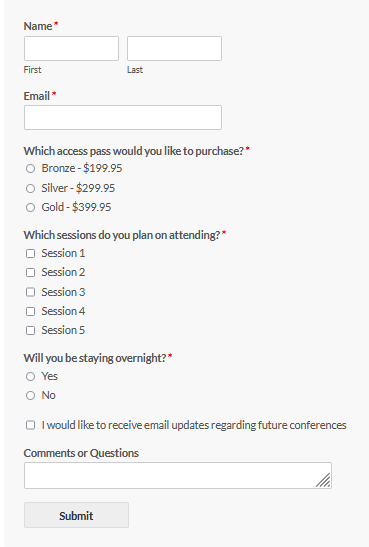
Langkah-langkah Membuat Formulir Pendaftaran Event:
Ikuti ke langkah untuk membuat formulir pendaftaran acara WordPress Anda.
- Instal dan Aktifkan plugin WPForms
- Lalu pergi ke WPForms → Tambah Baru
- Di sini Anda dapat memilih untuk membuat formulir pendaftaran acara WordPress baru dari awal atau menggunakan templat formulir yang sudah dibuat sebelumnya
- Jika Anda memiliki gagasan yang jelas tentang bidang formulir yang Anda butuhkan, pilih "Blank Form" dan pada halaman editor, Anda dapat secara manual drag & drop bidang formulir
- Kemudian Anda dapat mengubah label dan menambahkan opsi untuk dropdown, kotak centang, dan opsi multi-pilih
Templat Formulir Pendaftaran Acara
- Anda dapat menggunakan templat formulir yang dibuat sebelumnya, yang merupakan salah satu keuntungan utama menggunakan plugin formulir WPForms
- Pada halaman Tambahkan formulir Baru, di bawah bilah pencarian, Anda dapat menemukan daftar Kategori Templat Formulir
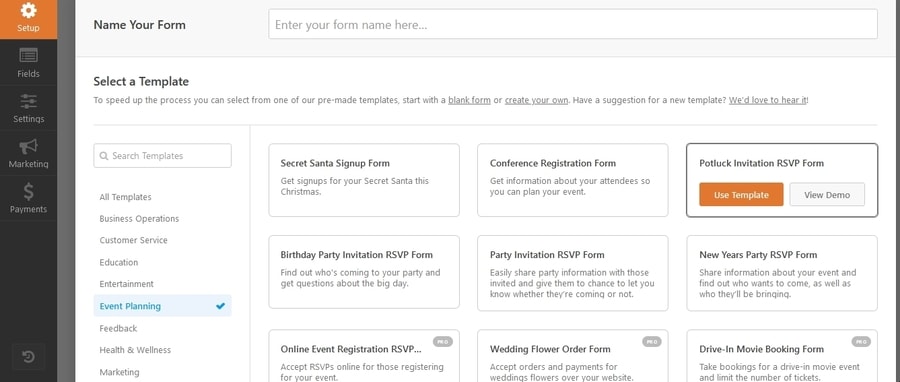
- Dalam templat tidak ada secara eksplisit 'Templat formulir pendaftaran acara', tetapi Anda harus memilih kategori "Perencanaan Acara" dan Anda dapat menemukan daftar Templat formulir yang terkait dengan formulir pendaftaran
- Lihat semua formulir acara ini dan pilih yang terbaik untuk acara Anda
- Setelah memilih template, Anda dapat mengedit label dan menambahkan opsi untuk acara Anda
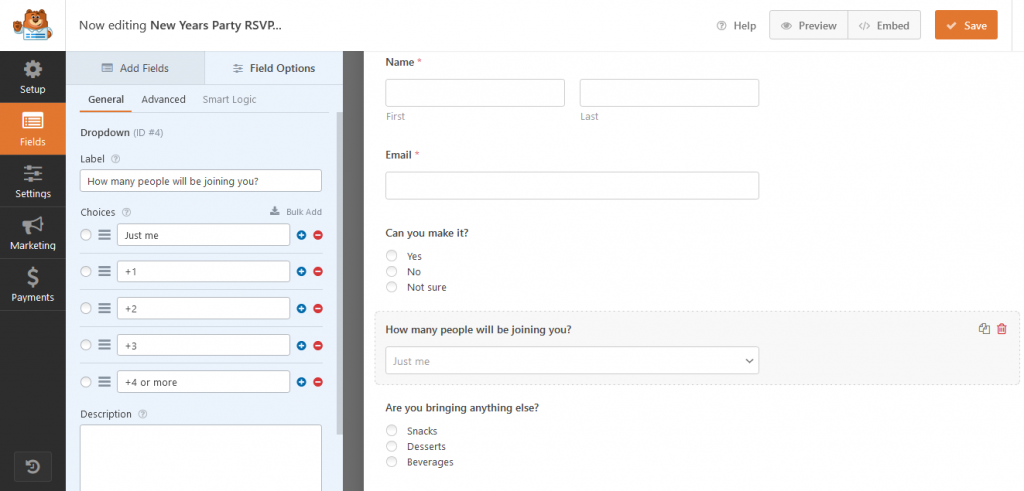
- Jika Templat formulir Anda dalam paket Pro, dan Anda tidak mampu untuk memutakhirkan, Anda bisa mencoba membuat yang serupa menggunakan bidang formulir yang tersedia dalam paket gratis
- Misalnya, jika Templat formulir yang ingin Anda gunakan terdiri dari bidang nomor telepon, Anda bisa menggunakan bidang teks atau bidang nomor yang tersedia dalam versi gratis
- Setelah menambahkan semua bidang yang diperlukan ke formulir, klik "simpan"
- Anda dapat menyematkan formulir di halaman WordPress mana pun menggunakan blok WPForms di editor halaman
Buat Formulir Pendaftaran Acara WordPress Dengan Pembayaran
Jika Anda ingin membuat formulir pendaftaran WordPress dengan pembayaran, Anda harus melampirkan opsi pembayaran sebagai salah satu bidang yang diperlukan agar formulir pendaftaran acara berhasil dikirimkan. Anda perlu meningkatkan ke versi premium WPForms untuk menambahkan opsi pembayaran ke formulir pendaftaran acara Anda.

Plugin WPForms Pro memungkinkan Anda untuk berintegrasi dengan portal pembayaran seperti pembayaran Paypal, Stripe, Authorize.net, dan Square. Masing-masing opsi ini tersedia pada paket pro yang berbeda. Jadi, beli paket dengan portal pembayaran pilihan Anda.
Setelah membeli dan mengaktifkan lisensi Pro, Anda harus menginstal addon portal pembayaran tertentu. Kemudian Anda harus berintegrasi dengan kunci API rahasia yang disediakan oleh pemroses pembayaran untuk akun Anda.
Jadi, Anda perlu membuat akun dengan portal pembayaran jika Anda belum memilikinya. Kemudian tambahkan bidang pembayaran ke formulir, misalnya bidang "Persegi" sebagai bidang yang wajib diisi.
Seorang pengguna hanya akan didaftarkan ke acara Anda jika mereka menyelesaikan pembayaran.
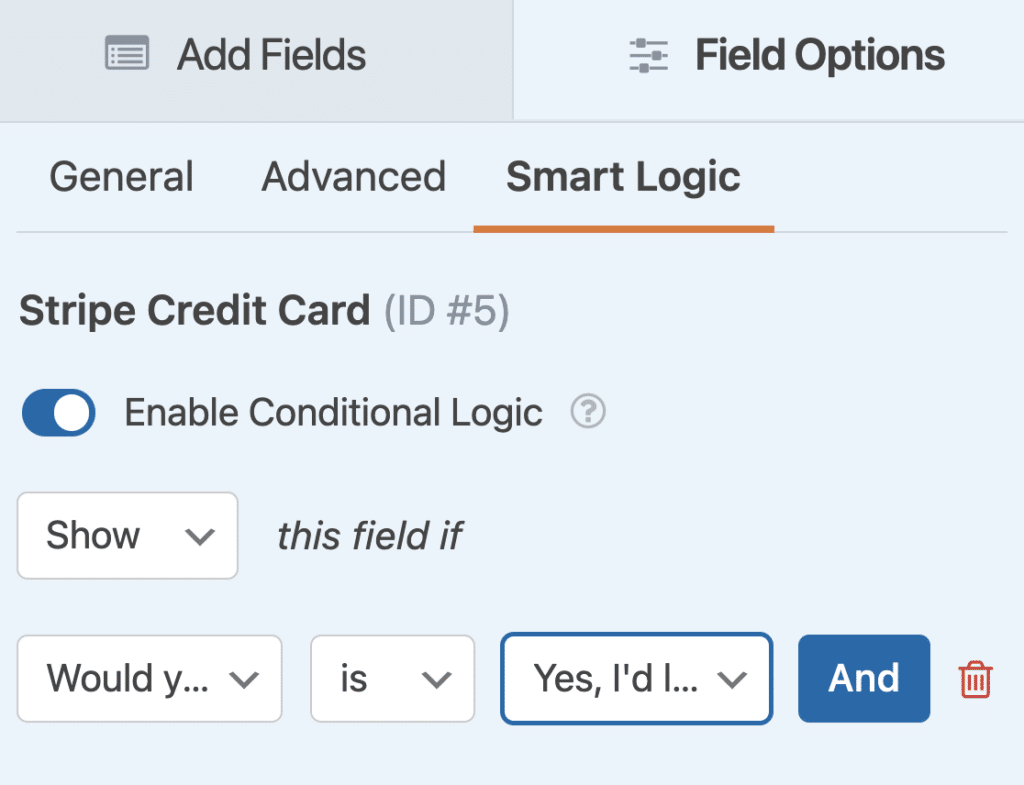
Anda mungkin ingin mengizinkan peserta untuk mendaftar ke acara meskipun mereka tidak membeli apa pun. Dalam hal ini, bidang pembayaran seharusnya hanya muncul ketika pengguna memilih opsi yang memerlukan pembayaran. Untuk melakukan ini, Anda dapat membuat formulir dengan logika bersyarat yang akan tersedia di tab "Logika Cerdas" saat Anda mengedit bidang formulir di WPForms Pro. Ini membantu membuat formulir dengan opsi pembayaran bersyarat.
Mengelola Formulir Pendaftaran Acara
Sekarang setelah Anda membuat formulir pendaftaran acara WordPress untuk acara Anda, Anda mungkin bertanya-tanya bagaimana cara mengelola formulir pendaftaran acara ini karena ketika formulir pendaftaran dikirimkan, entri formulir dengan semua data langsung dikirim ke email Anda.
Anda harus mengelola pendaftaran dari email Anda yang merupakan pekerjaan yang sibuk.
Cara terbaik untuk mengelola entri formulir pendaftaran WordPress adalah dengan menyimpan entri ke database di situs WordPress Anda.
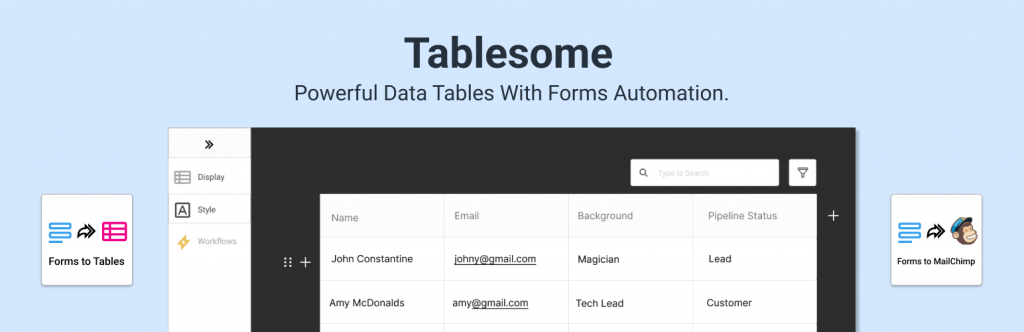
Untuk menyimpan entri formulir saat pengguna mengirimkan formulir pendaftaran acara, Anda dapat menggunakan plugin Tablesome gratis yang membantu menyimpan entri formulir ke situs WordPress.
Cara Menyimpan Data Formulir Pendaftaran Acara WordPress
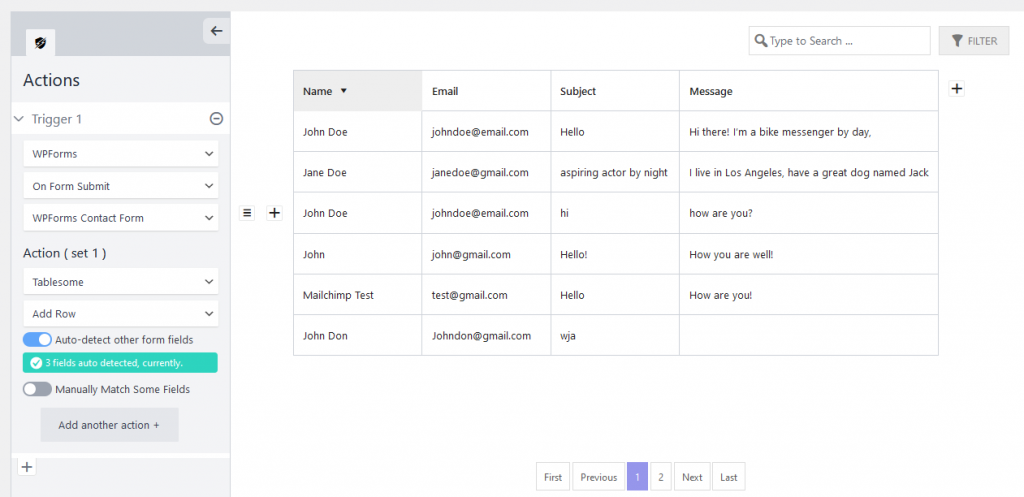
Anda dapat melihat tutorial langkah demi langkah tentang cara menyimpan entri WPForms ke database untuk menyimpan pendaftaran acara dari formulir Anda.
Dari gambar di atas terlihat bahwa registrasi pengguna tersimpan rapi dalam tabel. Menggunakan tabel Tablesome Anda dapat dengan mudah Mencari, Mengurutkan, dan Memfilter pendaftaran untuk menemukan data yang diperlukan.
Anda tidak hanya dapat mengedit dan menghapus data pengguna, Anda juga dapat menampilkan entri pada posting dan halaman WordPress dalam tabel yang elegan.
Tampilkan Data Formulir Pendaftaran Acara di Posting & Halaman WordPress
Sekarang setelah Anda menyimpan semua data dari formulir pendaftaran acara, Anda mungkin ingin menampilkan data ini di depan WordPress pada posting, halaman, atau di CPT.
Tablesome memungkinkan Anda untuk menampilkan pengiriman formulir di mana saja di situs WordPress Anda.
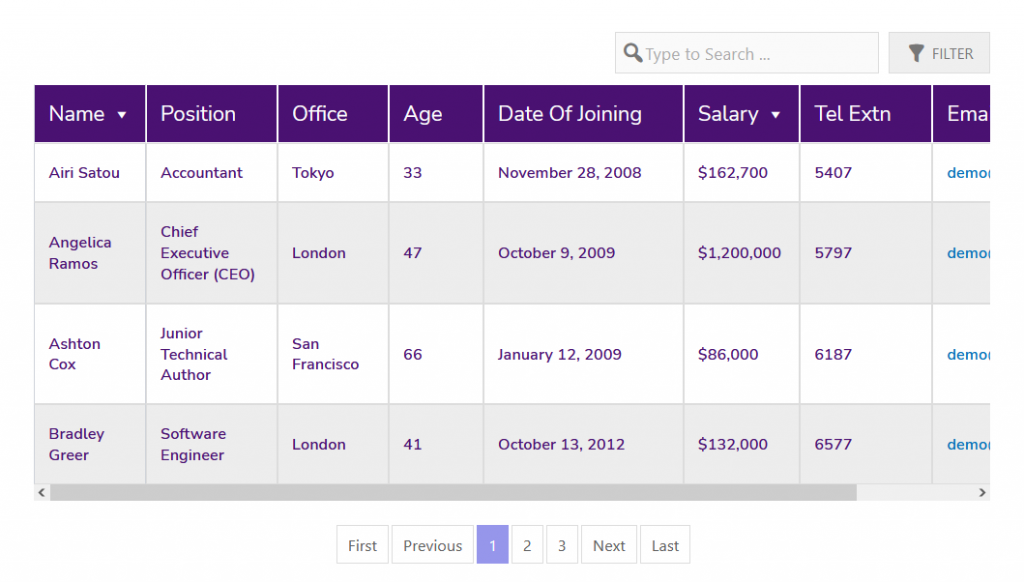
Untuk melakukan ini, Anda harus menyalin kode pendek Tablesome yang ditampilkan di bawah judul tabel dan menempelkannya di halaman atau posting yang Anda inginkan. Di editor blok, Anda harus mempostingnya di dalam blok Kode Pendek.
Ekspor Data Formulir Pendaftaran Acara Secara Manual
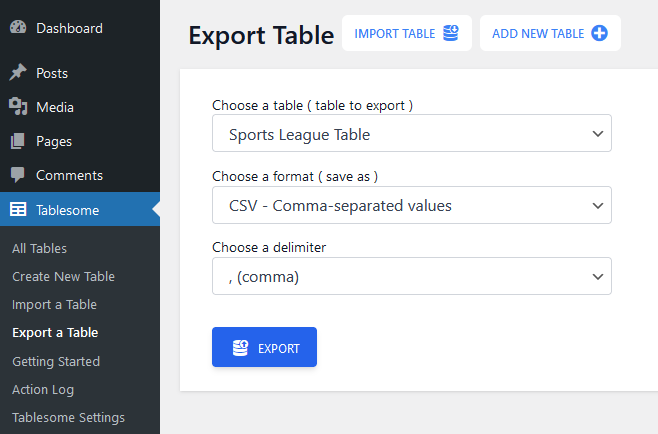
Tablesome memungkinkan Anda mengekspor data secara manual dalam format file CSV dan XLSX. Pada tabel Tablesome yang memiliki data registrasi acara Anda, Anda dapat menemukan tombol “Ekspor Tabel” di atas. Anda dapat mengkliknya dan kemudian mengekspor data dalam format file pilihan Anda.
Secara Otomatis Ekspor Kontak Pengguna Terdaftar ke Alat Pemasaran Email
Saat Anda mengadakan acara, Anda ingin mengirim kampanye email seperti pembaruan acara, pemberitahuan, dan email umpan balik kepada peserta yang mungkin menggunakan alat pemasaran email.
Tablesome memungkinkan Anda untuk berintegrasi dengan Mailchimp, alat pemasaran email yang sangat populer. Dengan Tablesome Anda dapat secara otomatis mengirim data kontak peserta acara saat peserta baru mendaftar melalui formulir WordPress Anda.
Anda dapat melihat tutorial langkah demi langkah tentang integrasi Mailchimp WordPress menggunakan Tablesome dan mengatur ekspor Mailchimp otomatis ini.
Kiat Ekstra: Tingkatkan Pemirsa Email Untuk Acara Anda
Jika Anda menambahkan kotak centang ke formulir pendaftaran Anda untuk mendapatkan persetujuan untuk mengirim email promosi untuk acara mendatang, Anda dapat membangun audiens email yang baik.
Misalnya, kotak centang Anda dapat mengatakan "ingatkan saya tentang acara mendatang seperti ini" dan Anda dapat mengirim data persetujuan ini ke Mailchimp menggunakan Tablesome, Anda dapat menghubungi orang yang sama lagi dan mendapatkan pendaftaran cepat untuk acara mendatang Anda.
